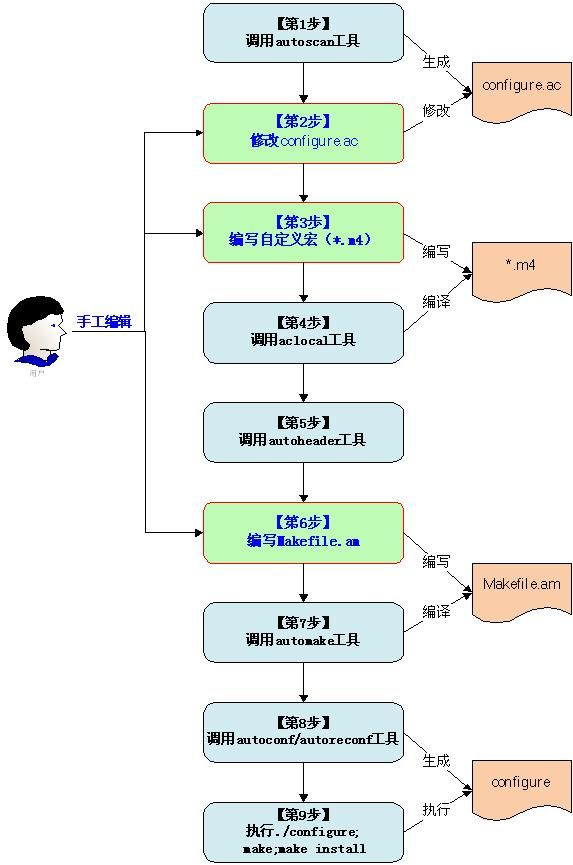大型项目使用Automake/Autoconf完成编译配置
大型项目使用Automake/Autoconf完成编译配置
使用过开源C/C++项目的同学们都知道,标准的编译过程已经变成了简单的三部曲:configure/make/make install, 使用起来很方便,不像平时自己写代码,要手写一堆复杂的Makefile,而且换个编译环境,Makefile还需要修改(Eclipse也是这样)。
这么好的东东当然要拿来用了,但GNU的Autotool系列博大精深,工具数量又多,涉及的语言也多,要是自己从头看到尾,黄花菜都凉了,项目估计早就结束了;上网搜样例倒是有一大堆,但都是“hello world”的样例,离真正完成大型项目的目标还差得远。
没有办法,对照网上的样例,再找几个开源的源码,然后参考各种Autotools的手册,花了2天时间,终于完成了一个基本可用的Autotools。为了避免其他XDJM也浪费时间,因此将过程总结下来,就算是新年礼物,送给大家!!
提纲挈领:使用Autotools其实很简单
大家不要看到那么多工具,其实使用起来很简单,总结起来就是两部分:
1) 按照顺序调用各个工具;
2) 修改或者添加3个文件;
整个操作顺序如下图:
听到我这么讲,大家是否觉得有信心了?好的,下面我们来看具体如何操作:
1. 源码根目录调用autoscan脚本,生成configure.scan文件,然后将此文件重命名为configure.ac(或configure.in,早期使用.in后缀)
2. 修改【configure.ac】,利用autoconf提供的各种M4宏,配置项目需要的各种自动化探测项目
3. 编写【自定义宏】,建议每个宏一个单独的*.m4文件;
4. 调用aclocal收集configure.ac中用到的各种非Autoconf的宏,包括自定义宏;
5. 调用autoheader,扫描configure.ac(configure.in)、acconfig.h(如果存在),生成config.h.in宏定义文件,里面主要是根据configure.ac中某些特定宏(如AC_DEFINE)生成的#define和#undefine宏,configure在将根据实际的探测结果决定这些宏是否定义(具体见后面例子)。
6. 按照automake规定的规则和项目的目录结构,编写一个或多个【Makefile.am】(Makefile.am数目和存放位置和源码目录结构相关),Makefile.am主要写的就是编译的目标及其源码组成。
7. 调用automake,将每个Makefile.am转化成Makefile.in,同时生成满足GNU编码规范的一系列文件(带-a选项自动添加缺少的文件,但有几个仍需要自己添加,在执行automake前需执行touch NEWS README AUTHORS ChangeLog)。如果configure.ac配置了使用libtool(定义了AC_PROG_LIBTOOL宏(老版本)或LT_INIT宏),需要在此步骤前先在项目根目录执行libtoolize --automake --copy --force,以生成ltmain.sh,供automake和config.status调用。
8. 调用autoconf,利用M4解析configure.ac,生成shell脚本configure。以上几步完成后,开发者的工作就算完成了,后面的定制就由开源软件的用户根据需要给configure输入不同的参数来完成。
9. 用户调用configure,生成Makefile,然后make && make install。
整个过程步骤有9步,但其中有6步你只需要简单的敲一个命令即可,只有剩下的三步需要你动手写一些东西,对应上面步骤中的蓝色黑体字部分,而本文的重点就是如何在大型项目中完成这三歩。
步步为营:三步完成编译配置
【第2步:修改configure.ac文件】
从上面的步骤可以看到,使用autoscan工具扫描后就会生成一个简单的configure.ac文件,这已经是一个完整的configure.ac文件框架了,但还不足以达到我们的要求,因此我们要在框架里面添加一些东西:
1.1 添加AM_INIT_AUTOMAKE宏
在AC_INIT 宏下一行添加AM_INIT_AUTOMAKE([foreign -Wall -Werror]),中括号里面的选项可以根据需要来修改,具体请看automake手册关于这个宏的说明。
1.2 如果需要,添加AC_CONFIG_HEADERS([config.h])宏
添加这个宏很简单,但关键是“如果需要”,什么情况下需要这个宏呢?
这个宏的目的是输出config.h,这是一个C的头文件,里面主要是包含很多宏定义#define,说到这里其实就很明确了,输出这个文件的目的就是提供各种相关的宏,而宏在代码中的作用就是#ifdef,也就是说:如果你的代码需要用到宏开关进行控制,那么就要输出这个文件。具体的使用方法如下:
1) 首先确定代码中需要使用什么宏来进行开关定制,确定宏的名称,编写和宏相关的代码,且要包含config.h的头文件;
2) 在configure.ac中的各种处理(例如AC_CHECK_***,AC_ARG_***)中使用AC_DEFINE宏定义C/C++的宏,名称和上面的相同;如果是使用AC_CHECK_HEADERS,会自动添加宏定义;
3) 执行完第7歩后,Autoconf就会自动生成config .h文件
1.3添加编译链接需要的程序
编译链接需要用到的程序需要添加在# Checks for programs.注释后面。对于C/C++来说,最常见的就是gcc, g++, 静态库编译、动态库编译,对应的选项如下:
AC_PROG_CXX
AC_PROG_CC
AC_PROG_RANLIB
如果使用libtool编译,则选项如下,注意使用了libtool则需要将AC_PROG_RANLIB去掉
LT_INIT
1.4 在configure.ac代码中各个部分添加自己的检测处理
这一步是我们的主要工作,需要根据自己的项目具体情况来编写,常见操作对应的宏和样例请参考本文后面的“【常见操作对应的宏】”:。至于具体添加在哪个地方,configure.ac中的注释已经清楚的告诉你了,例如:
# Checks for libraries.
# Checks for library functions.
1.5 在AC_OUTPUT上一行添加AC_CONFIG_FILES宏
添加这个宏的目的是制定Autoconf输出哪些文件,常见的文件就是Makefile文件,config.h在AC_CONFIG_HEADERS宏里面指定了,这里不需要再次指定。例如:
| AC_CONFIG_FILES([Makefile tools/Makefile common/Makefile worker/Makefile]) |
【第3步:编写自定义的Autoconf宏】
Autoconf虽然提供了很多内置的宏,但在实际项目中,这些宏不可能满足所有的要求,有的处理还是要自己完成。虽然在configure.ac文件中可以直接编写各种处理代码,但这样做有几个缺点:
1) 很不美观:打开configure.ac文件,密密麻麻的一大段花花绿绿的Shell代码,看着眼花缭乱;
2) 修改起来很麻烦:要找半天才能找到要修改的位置,一不小心就改错了;
就像写C/C++代码要进行封装一样,Autoconf的处理也需要进行封装,这个封装就是自定宏,定义完成后在configure.ac中调用,看起来很清爽,修改也很简单。
下面我们来看如何自定义宏:
2.1 新建一个单独的目录,用于存放自定义宏,一般定义为m4
2.2 新建自定义宏文件
建议每个宏一个文件,文件必须以.m4结尾,文件名就是宏名(当然如果你非要不这么做也可以,文件名随便取)
2.3 编写Autoconf宏
具体的编写方式请参考Autoconf的手册第10章节,最好边看手册边对照一个开源软件的样例,这样效果最好了。这里说明几个需要注意的地方:
1)m4宏不是shell,请不要直接在文件中写shell代码,而要在宏的各个部分里面写代码;
最常见的就是if-else判断,如果要在代码中编写if-else判断,需要使用AS_IF宏,或者在其它宏里面写,例如AC_ARG_WITH, AC_CACHE_CHECK;
2)AC_DEFUN是定义autoconf的宏,AC_DEFINE是定义C/C++的config .h里面的宏,不要混淆了;
2.4 运行aclocal工具,生成aclocal.m4
由于自定义宏是放在我们新建的目录中的,configure.ac并没有像C/C++那样的include语句可用,因此也就找不到这些宏,这时就需要aclocal工具了:aclocal会将自定义宏编译成configure.ac可用的宏,保存在和configure.ac同级目录下的aclocal.m4文件中,这样在configure.ac就能够直接使用了。具体的编译方法如下(m4就是你的目录):
aclocal -I m4
同时需要在根目录下的Makefile.am中添加ACLOCAL_AMFLAGS = -I m4。
还有一种方法是将所有的自定义宏都放入到一个acinclude.m4文件中,不过不推荐这种方法,原因是因为这种方法的缺点和直接将所有自定义宏放入configure.ac中没有多大差别。
【第6步:编写Makefile.am文件】
对于大型项目来说,代码一般都是分目录存放的,而不会像Hello world样例那样简单的就几个文件,因此写Makefile.am就麻烦一些,但其实主要是工作量增加了,原则都是一样的:
原则1:每个目录一个Makefile.am文件;同时在configure.ac的AC_CONFIG_FILES宏中指定输出所有的Makefile文件,例如:
AC_CONFIG_FILES([Makefile tools/Makefile common/Makefile worker/Makefile])
原则2:父目录需要包含子目录
在父目录下的Makefile.am中添加: SUBDIRS = 所有子目录,例如SUBDIRS=test tools
原则3:Makefile.am中指明当前目录如何编译
前两个原则很简单,这里就不多说了,重点说一下如何编写Makefile.am。
编写Makefile.am主要是完成3件事情:编译(make)、安装(make install)、打包(make dist),下面我们一一来进行讲解。
3.1 编译安装
编译和安装的规则是绑定在一起的,通过同一条语句同时指定了编译和安装的处理方式,具体的格式为:安装目录_编译类型=编译目标
3.1.1【安装目录】
例如:bin_PROGRAMS = hello subdir/goodbye,其中安装目录是bin,编译类型是PROGRAMS,编译目标是两个程序hello, goodbye.
常用缺省的安装目录如下
| 目录 |
Makefile.am中的变量 |
使用方式 |
| prefix |
/usr/local |
安装目录,通过--prefix指定 |
| exec_prefix |
${prefix} |
同prefix |
| bindir |
${exec_prefix}/bin |
bin_编译类型 |
| libdir |
${exec_prefix}/lib |
lib_编译类型 |
| includedir |
${prefix}/include |
include_编译类型 |
| noinstdir |
无 |
noinst_编译类型,特殊的目录,表示编译目标不安装。 |
除了常用的缺省目录外,有时候我们还需要自定义目录,例如我们希望安装完成后安装目录下有一个配置文件目录config,同时将指定的test.ini拷贝到config目录,则config目录需要通过自定义目录方式定义,然后按照缺省目录的使用方式使用。例如:
在根目录下的Makefile.am中添加如下内容:
configdir=${prefix}/config => 定义一个自定义的目录名称config,注意dir后缀是固定的
config_DATA=config/test.ini => 使用自定义的目录config,必须要有这句,否则目录不会创建, =号后面如果有对应的文件,安装时会将对应的文件拷贝到config目录下。
3.1.2【编译类型】
常见编译类型如下,没有自定义编译类型
| 类型 |
说明 |
使用方式 |
| PROGRAMS |
可执行程序 |
bin_PROGRAMS |
| LIBRARIES |
库文件 |
lib_LIBRARIES |
| LTLIBRARIES (Libtool libraries) |
libtool库文件 |
lib_LTLIBRARIES |
| HEADERS |
头文件 |
include_HEADERS |
| SCRIPTS |
脚本文件,有可执行权限 |
test_SCRIPTS(需要自定义test目录) |
| DATA |
数据文件,无可执行权限 |
conf_DATA(需要自定义conf目录) |
3.1.3【编译目标】
编译目标其实就是编译类型对应的具体文件,其中需要make生成的文件主要有如下几个:可执行程序_PROGRAMS,普通库文件_LIBRARIES,libtool库文件_LTLIBRARIES,其它类型对应的编译目标不需要编译,源文件就是目标文件。
Ø 标准的编译配置
如果你熟悉gcc的编译命令写法,那么Automake的Makefile.am编译过程就很好写了。因为Automake只是将写在一行gcc命令里的各个不同部分的信息分开定义而已。我们来看具体是如何定义的:
_SOURCES:对应gcc命令中的源代码文件
_LIBADD:编译链接库时需要链接的其它库,对应gcc命令中的*.a等文件
_LDADD:编译链接程序时需要链接的其他库,对应gcc命令中的*.a等文件
_LDFLAGS:链接选项,对应gcc命令中的-L, -l, -shared, -fpic等选项
_LIBTOOLFLAGS:libtool编译时的选项
**FLAGS(例如_CFLAGS/_CXXFLAGS):编译选项,对应gcc命令中的-O2, -g, -I等选项
举例如下:
| #不同的编译类型只是第一句不一样,后面的编译配置都是一样的 bin_PROGRAMS= myproject myproject_SOURCES = main.c myproject_LDADD = ./utils/libutils.a ./module1/libmodule1.a ./core1/libcore.a myproject_LDFLAGS = -L/home/test/local -lmemcached myproject_CFLAGS = -I./core1/ -I./module1/ -I./utils/ -O2 -g |
Ø 如何编译可执行程序
对于大型项目来说,代码基本上都是分目录存放的,如果是直接写makefile文件,一般都是将所有源文件首先编译成*.o的文件,再链接成最终的二进制文件。但在Automake里面这样是行不通的,因为你只要仔细看编译类型表格就会发现,并没有一种编译类型能够编译*.o文件,无法像常规makefile那样来编写,所以就需要采取一些技巧。
其实这个技巧也很简单:将非main函数所在目录的文件编译成静态链接库,然后采用链接静态库的方式编译可执行程序。
样例如下:
=================根目录Makefile.am======================
| #对应Makefile.am原则2 SUBDIRS = tools common worker |
=================tool目录Makefile.am======================
| #只是为了编译而生成的.a库文件,没有必要安装, 所以是noinst noinst_LIBRARIES=libtools.a libtools_a_SOURCES=./urlcode.h \ ./stringtools.cpp \ ./stringtools.h \ ./urlcode.c |
===============common目录Makefile.am======================
| #只是为了编译而生成的.a库文件,没有必要安装, 所以是noinst noinst_LIBRARIES=libcommon.a libcommon_a_SOURCES=./iniparser.c \ (省略很多文件, 实际使用时要一一填写) ./exception.h \ |
==============worker目录Makefile.am============================
| bin_PROGRAMS=worker worker_SOURCES=./workeralgorithm.cpp \ ./worker.cpp \ (省略很多文件, 实际使用时要一一填写) ./worker.h #通过_LDADD告诉Automake需要链接哪些库 worker_LDADD=../tools/libtools.a ../common/libcommon.a |
Ø 如何编译静态库
Automake天然支持编译静态库,只需要将编译类型指定为_LIBRARIES即可。
Ø 如何编译动态库
需要注意的是:_LIBRARIES只支持静态库(即*.a文件),而不支持编译动态库(*.so)文件,要编译动态链接库,需要使用_PROGRAMS。除此之外,还需要采用自定义目录的方式避开Automake的两个隐含的限制:
1) 如果使用bin_PROGRAMS, 则库文件会安装到bin目录下,这个不符合我们对动态库的要求;
2) automake不允许用lib_ PROGRAMS
下面假设将utils编译成so,采用自定义目录的方式,修改Makefile.am如下:
| mylibdir=$libdir #$libdir其实就是lib目录,请参考【安装目录】表格 mylib_PROGRAMS= libutils.so libutils_so_SOURCES = utils.c utils.h libutils_so_LDFLAGS = -shared –fpic #这个就是gcc编译动态库的选项 |
Ø 如何编译libtool库
对于跨平台可移植的库来说,推荐使用libtool编译,而且Automake内置了libtool的支持,只需要将编译类型修改为_LTLIBRARIES即可。
需要注意的是:如果要使用libtool编译,需要在configure.ac中添加LT_INIT宏,同时注释掉AC_PROG_RANLIB,因为使用了LT_INIT后,AC_PROG_RANLIB就没有作用了。
3.2 打包
Automake缺省情况下会自动打包,自动打包包含如下内容:
1) 所有源文件
2) 所有Makefile.am/Makefile.in文件
3) configure读取的文件
4) Makefile.am’s (using include) 和configure.ac’ (using m4_include)包含的文件
5) 缺省的文件,例如README, ChangeLog, NEWS, AUTHORS
如果除了这些缺省的文件外,你还想将其它文件打包(一般包括静态库、头文件、配置文件、帮助文件),有如下两种方法:
(1) 粗粒度方式:通过EXTRA_DIST来指定,指定文件就打包文件,指定目录就打包目录,例如:
EXTRA_DIST=conf/config.ini test tools/initialize.sh
如果test是目录,那么会将test目录下所有的文件和目录都打包。
(2) 细粒度方式:在“安装目录_编译类型=编译目标”前添加dist(表示需要打包), 或者nodist(不需要打包),例如:
| #将data_DATA= distribute-this打包 dist_data_DATA = distribute-this
#foo_ SOURCES不打包 bin_PROGRAMS = foo nodist_foo_SOURCES = do-not-distribute.c |
【后记】
GNU Autotool工具博大精深,我也是结合项目的实际应用来使用的,并没有完整的研究所有的工具,因此难免存在瑕疵和纰漏,如果大家发现有疑问或者问题的地方,欢迎大家指正。当然,GNU自己的手册是最权威的,如果你有疑问的话,参考手册,以手册为准。
如果想了解autotools的工作原理和流程以及更高级的技巧,请参考胡华强写的《autoconf and automake介绍与典型应用.doc》。
【常见操作对应的宏】
1)给./configure添加--with-package参数,例如:./configure --with-libmemcached
AC_ARG_WITH,具体如何写请参考autoconf手册15.2章节,里面给了一个完整的样例。
2)给./configure添加 –enable-feature参数,例如:./configure –enable-multithread
AC_ARG_ENABLE,顾名思义,这个宏的意思就是打开开关,这个开关可以是编译开关,也可以是代码功能开关,如果是编译开关,则要配合AM_CONDITIONAL宏来使用(样例请看automake手册20.1章节的AM_CONDITIONAL宏说明);如果是代码功能开关,则要配合AC_DEFINE宏来使用(请参考autoconf手册15.2章节的AC_ARG_WITH宏的样例)
3)在./configure的时候检查头文件
AC_CHECK_HEADER: 检查一个头文件
AC_CHECK_HEADERS:检查一批头文件
4)在./configure时检查库文件
AC_CHECK_LIB:样例请参考autoconf手册15.2章节的AC_ARG_WITH宏的样例
5)修改make行为
如果你想修改默认的make行为,可以先使用AC_ARG_WITH或者AC_ARG_ENABLE添加./configure参数,再结合如下两个宏来完成:
AM_CONDITIONAL:在./configure.ac中增加一个automake宏,在Makefile.am中使用if-else-endif来使用宏;
AC_SUBST:在./configure.ac中直接修改automake的变量,例如AM_CXXFLAGS,AM_CFLAGS等编译链接。
【参考资料】
1. 入门材料:http://sources.redhat.com/autobook/autobook/autobook_toc.html 。
2. autoconf手册:http://www.gnu.org/software/autoconf/manual/autoconf.html 。
3. automake手册:http://sources.redhat.com/automake/automake.html 。
4. libtool手册:http://www.gnu.org/software/libtool/manual/libtool.html
5. tutorial:http://www.lrde.epita.fr/~adl/dl/autotools.pdf 。